
Saya kehilangan suara di Windows 7, tidak ada pengalaman dalam menghilangkan malfungsi seperti itu di sistem operasi ini, tapi saya benar-benar ingin mencari tahu apa yang salah dan memperbaiki masalahnya sendiri. Anda memiliki artikel serupa tentang Windows XP, tetapi sayangnya itu tidak membantu saya. Denis.
Suara tidak ada di Windows 7
Alasan kurangnya suara di Windows 7 terkadang sederhana, dan seringkali butuh waktu lama untuk menemukan kerusakan. Sangat sering, pengguna yang mengajukan pertanyaan tidak memberikan informasi lengkap tentang masalah tersebut, misalnya, mereka tidak mengatakan bahwa pada malam hari mereka mencoba memperbarui driver suara atau mencoba menghubungkan speaker lain ke komputer atau membuat perubahan pada pengaturan tab Sound di Panel Kontrol. Atau mungkin Anda memasang beberapa plug-in di laptop Anda untuk meningkatkan kualitas suara para pemain yang terpasang di sistem Anda dan setelah itu Anda kehilangan suara di Windows 7. Tetapi apa pun yang terjadi pada teman-teman Anda, jangan putus asa, ada solusi untuk masalah Anda dan, seperti biasa, mulailah dengan yang paling sederhana.
- Catatan: di akhir artikel, sebagai opsi, ada cara untuk bekerja dengan pengguna pemula yang kurang dikenal - Windows 7 Universal Diagnostic Tool, dapat secara otomatis menemukan dan memperbaiki berbagai masalah yang terkait tidak hanya dengan kurangnya suara. Kami juga memiliki artikel baru, Cara menginstal driver untuk suara, di dalamnya Anda dapat mengetahui secara detail cara mengatur nama persis kartu suara Anda, cara mengunduh driver dari situs resminya, dan cara menginstalnya..
- Jika Anda memiliki Windows 8. baca artikel kami Hilang suara pada Windows 8 (8.1): kemungkinan penyebab masalah dan cara untuk menyelesaikannya
- Jika kartu suara bawaan Anda gagal, baca artikel kami Cara memasang kartu suara diskrit.
- Jika Anda tidak nyaman dengan kualitas suara di laptop Anda, Anda dapat memilih dan membeli kartu suara USB eksternal yang bagus dan murah.
Bahkan pengguna yang sangat berpengalaman pun mengalami situasi ketika karena suatu alasan mereka memutus speaker dari unit sistem dan kemudian melupakannya. Periksa apakah semuanya terhubung dengan aman. Output untuk menghubungkan speaker ditandai dengan warna hijau.

Anda dapat memeriksa apakah speaker suara berfungsi dengan menghubungkan headphone ke output suara, jika ada suara, maka speaker tersebut tidak berfungsi. Juga, jika tidak ada suara di Windows 7, Anda harus pergi ke manajer perangkat dan perhatikan apakah Anda memiliki tanda seru di lingkaran kuning di sebelah Perangkat suara. Mulai-> Control Panel-> klik kanan pada "Computer" dan pilih di menu Properties, lalu Device Manager. Jika lingkaran kuning ada, itu berarti Anda baru saja mendapatkan driver suara dan Anda perlu menginstalnya lagi.

Bagaimana cara melakukannya? Baca artikel kami Cara menginstal driver pada suara (tautan di atas), tetapi di sisi lain, driver suara tidak crash, jadi beberapa tindakan Anda menyebabkan masalah, omong-omong, di Windows 7 ada layanan pemulihan sistem, yang pasti Anda ketahui, di sini itu juga dapat diterapkan dalam kasus ini.
- Catatan: Agar Anda tidak memutar otak mana di antara dua ratus program dan game yang Anda instal kemarin yang menyebabkan masalah dengan suara, Anda dapat menggunakan pemulihan sistem yang sederhana, karena pada Windows 7 biasanya dinyalakan untuk semua orang dan memutar kembali menggunakan titik pemulihan sedikit ke belakang..
Baru kemarin, teman-teman saya meminta saya untuk memperbaiki masalah kurangnya suara di komputer mereka. Sehari sebelum mereka mengunduh di Internet dan memasang untuk beberapa alasan dua pemutar multimedia sekaligus, setelah itu mereka kehilangan suara. Pertama-tama, saya melihat di Taskbar untuk indikator volume speaker, apakah tidak sepenuhnya redup, semuanya berubah menjadi normal.
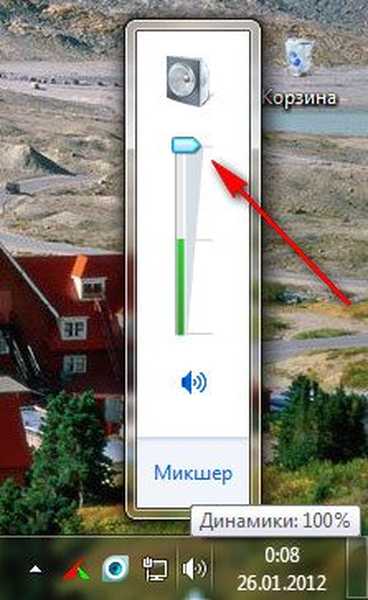
Saya juga mengklik tombol Speaker dengan tombol kanan mouse dan memilih menu perangkat Playback,

Pada item Dynamics berdiri sebagaimana mestinya tanda centang hijau.

Meskipun terkadang ketika tidak ada suara di Windows 7, jendela Suara menampilkan satu Audio Digital (S / PDIF)

atau sama sekali tidak ada yang ditampilkan, maka kami mengklik tempat kosong dengan tombol kiri mouse dan menu muncul di mana Anda perlu menandai dua item "Tampilkan perangkat yang terputus" dan "Tampilkan perangkat yang terputus"

dan kita akan segera melihat Pembicara kita, klik kanan pada mereka dan pilih "Aktifkan",

lakukan hal yang sama dengan headphone, lalu "Terapkan" dan "OK".

Aneh, tetapi kenalan saya menampilkan speaker di jendela Suara dengan centang hijau dan manajer perangkat memiliki perangkat suara yang berfungsi dengan dukungan untuk NVIDIA High Definition Audio

Semuanya mengatakan bahwa semuanya normal dengan suara. Saya membawa headphone dan menghubungkannya ke output audio yang terletak di bagian belakang unit sistem dan memastikan bahwa tidak ada suara, yang berarti speaker juga berfungsi..
Hal pertama dalam hal ini adalah driver perangkat suara mungkin rusak atau tidak berfungsi dengan benar, jadi Anda harus pergi ke manajer perangkat dan mencoba untuk memperbarui driver, yang tidak akan selalu membantu, dalam hal ini Anda harus sepenuhnya menghapus semua perangkat suara dari sistem.

Selanjutnya, reboot dan Windows 7 dengan sendirinya harus memperbarui driver yang hilang menggunakan teknologi Plug and Play.



Setelah operasi di sistem operasi, teman-teman saya mendapat suara. Omong-omong, dalam hal ini, Anda juga dapat menggunakan pemulihan sistem dan tentu saja menginstal ulang driver secara lengkap.
Lain waktu ada masalah lain, seseorang menginstal Windows 7 di komputernya, semuanya akan baik-baik saja, tetapi tidak ada suara, ada informasi fasih di manajer perangkat.

Dalam kasus seperti itu, Anda memerlukan disk dengan driver untuk motherboard yang disertakan dengan komputer Anda pada saat pembelian, Anda perlu melihat disk ini untuk melihat apakah driver di dalamnya cocok untuk Windows 7. Jika driver pada disk dirancang untuk Windows XP, Anda tidak harus menginstalnya secara alami, online dan unduh driver asli untuk kartu suara Anda di situs resminya.
Cara melakukannya dengan kami dijelaskan secara rinci dan langkah demi langkah di artikel Cara menemukan dan menginstal driver pada perangkat dengan benar. Seringkali, tidak hanya mencari driver, tetapi juga penentuan nama perangkat yang benar adalah masalah bagi pengguna pemula, jadi saya masih menyarankan Anda untuk mengikuti tautan kami dan membaca artikel. Jika Anda masih tidak dapat menemukan driver untuk Windows 7, tetapi Anda akan memiliki paket instalasi driver untuk Windows XP, Anda dapat mencoba menginstalnya dalam mode Perbaiki masalah, tetapi saya akan memberi tahu teman-teman Anda, ini bukan pilihan yang baik.
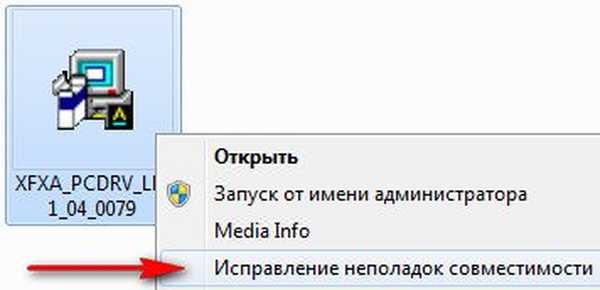
- Sekali, saya tidak dapat menemukan paket driver untuk kartu suara untuk Windows 7 di Internet, tetapi driver yang dirancang untuk Vista muncul. Dalam kasus lain, pengguna secara tidak sengaja mematikan kartu suara bawaan di BIOS, kami menyalakannya, parameter Audio Definisi Tinggi harus dalam posisi Diaktifkan dan suara akan muncul.

- Jika tidak ada suara di Windows 7, Anda juga perlu memastikan bahwa layanan Audio Windows dihidupkan. Start-Control Panel-Administrative Tools-Services. Kami menemukan layanan Windows Audio kami, jika dimatikan, kemudian nyalakan. Jenis startup harus "Otomatis".


Kebetulan tidak mungkin menemukan alasan kurangnya suara sama sekali, jika kartu audio bawaan gagal di manajer perangkat, mungkin ada lingkaran merah dengan tanda silang di depannya, atau mungkin tidak ada apa-apa, dalam hal ini banyak yang memutuskan untuk menginstal ulang sepenuhnya sistem operasi, kemudian memasangnya pada kartu suara driver dan jika dalam hal ini suara tidak muncul, Anda hanya perlu membeli dan memasang kartu suara yang dipasang secara terpisah untuk antarmuka PCI. Dianjurkan untuk membeli bersama dengan disk di mana driver berada khusus untuk Windows 7-64bit atau 32bit Anda. Anda juga perlu mengetahui bahwa segera setelah Anda memasukkan kartu suara PCI yang terpisah ke unit sistem, built-in dalam banyak kasus Anda perlu menonaktifkan BIOS, jika tidak suara tidak akan muncul. Sangat banyak yang tidak mementingkan hal ini dengan sia-sia. Audio Definisi Tinggi harus Dinonaktifkan.
Kartu suara antarmuka PCI yang sederhana sama sekali tidak mahal, sekitar 100-200 rubel, dan misalnya, saya selalu membawanya. Tanda-tanda awal kegagalan kartu suara terintegrasi adalah dari waktu ke waktu suara yang hilang atau berkualitas buruk. Jadi sudah waktunya untuk menggantinya dengan kartu yang sedang dipasang sebagai kartu ekspansi.
Ngomong-ngomong, kartu suara antarmuka PCI individu berbeda, misalnya Sound Blaster yang diproduksi oleh Creative Technology, sebenarnya merupakan solusi yang sangat berkualitas dan profesional, walaupun harganya dari dua ribu rubel.

Tapi ingat, jika Anda memiliki kartu yang sama, serta sistem audio yang bagus dan Anda memutuskan untuk menembak dari senapan serbu Kalashnikov dalam beberapa permainan, maka tetangga mungkin salah paham tentang ini dan memutuskan bahwa Anda benar-benar menembak di rumah dari senapan serbu..
Sebuah cerita menarik tentang bagaimana kami mencari suara yang hilang dengan pembaca kami.
Denis menulis kepada saya surat yang menyatakan bahwa ia kehilangan suara di Windows 7-64bit, kecurigaan kartu suara bawaan yang gagal. Speaker menghilang, mereka diperiksa di komputer lain, mereka bekerja. Menginstal ulang Windows 7 dan menginstal driver asli dari disk ke motherboard yang datang dengan pembelian komputer tidak membantu. Juga, paket driver yang diunduh dari situs resmi Realtek, setelah menginstal hasilnya tidak membawa.
Pembaca kami membeli dan memasang kartu suara, yang dipasang secara terpisah di konektor PSI. Sebelum membeli, saya bertanya apakah ada disk driver untuk Windows 7-64bit untuk itu. Maka hal yang paling menarik adalah menempatkan penutup samping unit sistem pada tempatnya, lalu menghubungkan semua kabel dan speaker, menyalakan komputer. Saya mengingatkan Anda tentang kartu suara yang terpasang disk dengan driver, yang berhasil diinstal, tetapi suara tidak muncul. Dia menulis kepada saya 10 surat, kami mengatasinya dengan semua malfungsi yang bisa terjadi, tetapi suaranya masih belum muncul, saya mulai berpikir bahwa kartu suara yang dibeli juga tidak berfungsi, itu terjadi atau tidak sepenuhnya dimasukkan ke dalam konektor PCI. Denis, atas permintaan saya, membawa kartu itu ke layanan tempat ia membelinya, di sana mereka memeriksanya dan ternyata berfungsi.
Dalam surat terakhir, Denis mengirimi saya tangkapan layar unit sistem dan menunjukkan kesalahannya sendiri, ternyata dia masih menghubungkan kabel speaker ke kartu suara rusak lama, seperti itu. Unit sistem pembaca kami ada di bawah meja dan, menurut dia, teman kami harus bertindak secara harfiah dengan sentuhan, tidak mengherankan bahwa ia membuat kesalahan seperti itu dan dapat dimaafkan, karena teman-teman setuju, tanpa adanya pengalaman, kemungkinan menghubungkan pengeras suara yang salah sangat meningkat. Jadi saya meminta Anda untuk mengambil semua hal di atas dengan cermat.
Panah menunjukkan output suara dari kartu audio yang dibeli, tempat di mana Anda harus menghubungkan steker speaker, dari atas Anda dapat melihat konektor yang sama, hanya milik kartu suara bawaan yang gagal..

Alat Diagnostik Universal Windows 7
Seperti yang saya janjikan, saya akan memberikan contoh bekerja dengan Windows 7 Universal Diagnostic Tool, coba gunakan untuk memperbaiki kekurangan suara di Windows 7.
Control Panel-> System and Security

Pusat dukungan
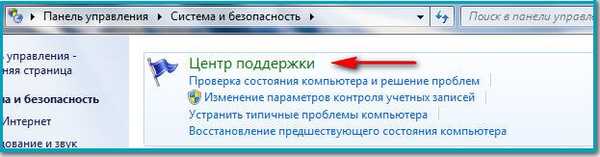
Servis dan Pemecahan Masalah.
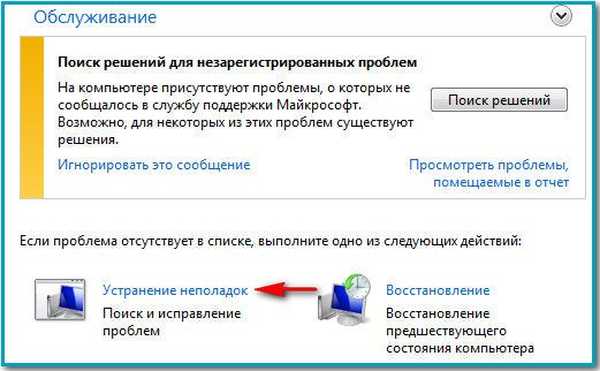
Seperti yang kita lihat di sini, kita akan dapat menyelesaikan banyak masalah yang muncul, dan tidak hanya dengan suara. Peralatan dan suara.
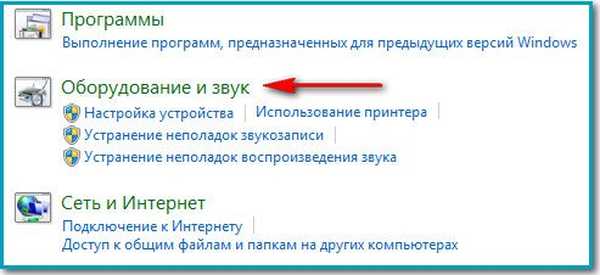
Mainkan suara.
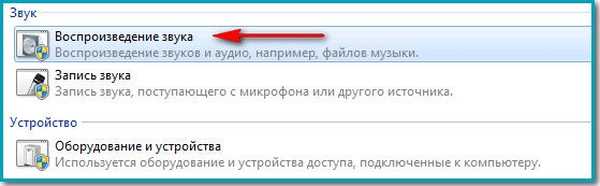
Kami mengklik lebih lanjut dan akan ada diagnosis masalah pemutaran suara di sistem operasi Windows 7.

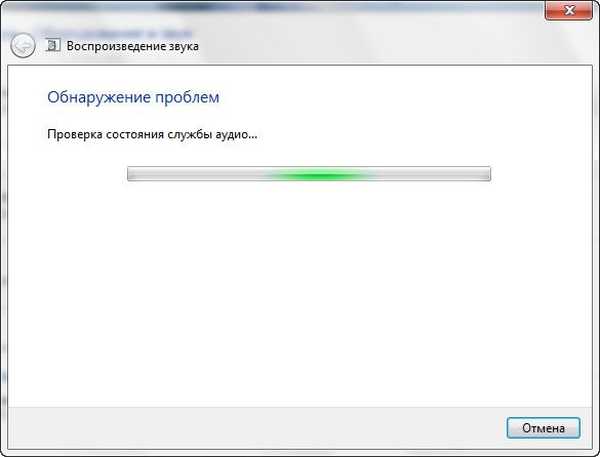
Tag untuk artikel: Sound Windows 7














